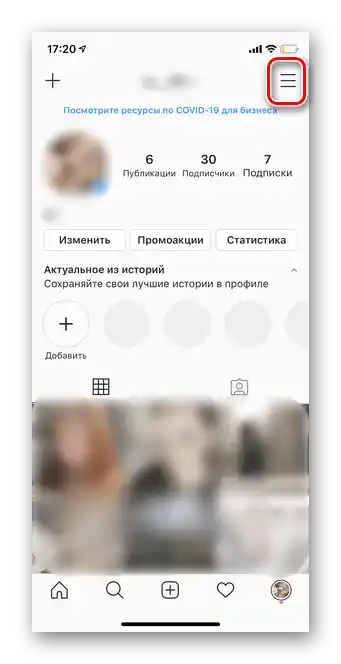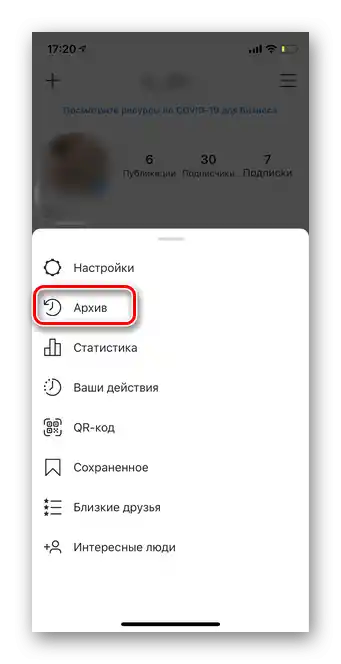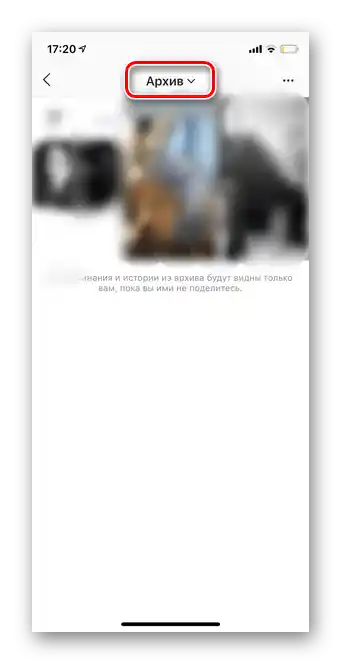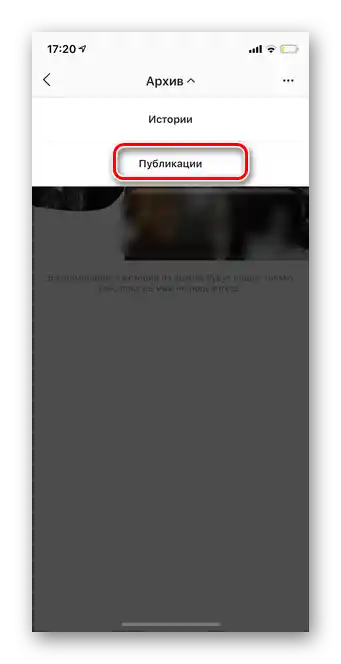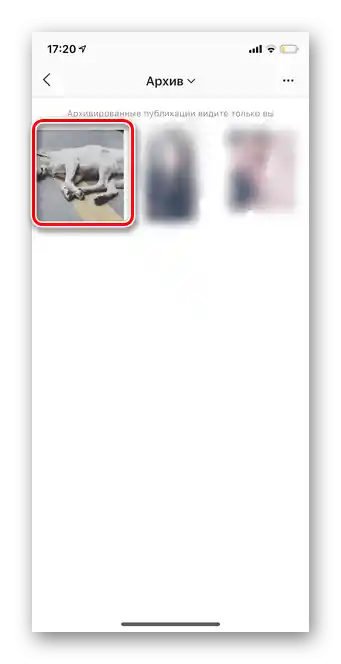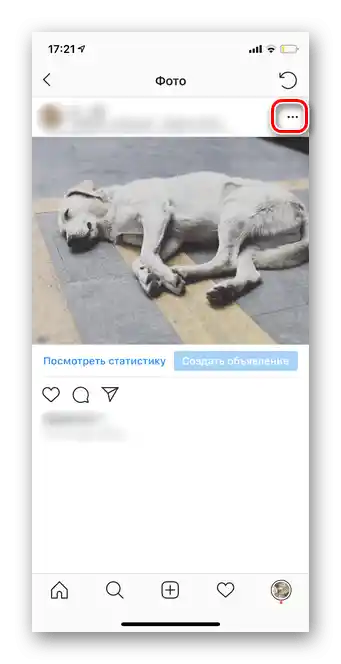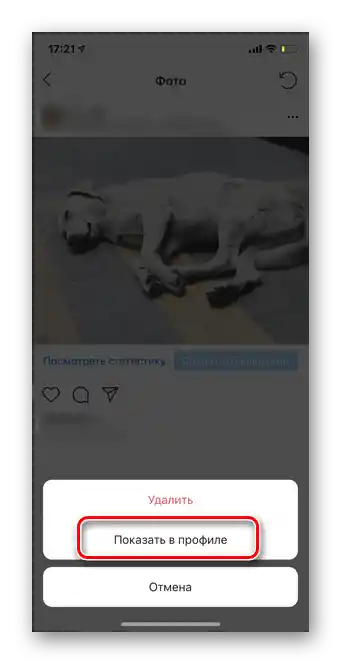Додавання поста в архів
Архів Інстаграма дозволяє не лише прибирати з стрічки неактуальні пости, але й планувати їх розміщення. На даний момент архівувати фотографії можна виключно через мобільні додатки для iOS та Android. Інструкція для обох ОС однакова.
- Відкрийте свій профіль і виберіть пост, який потрібно заархівувати.
- Тапніть три крапки у верхній частині фото.
- Натисніть на "Архівувати".
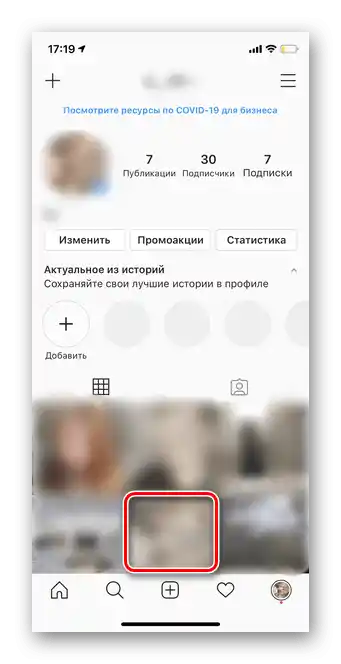
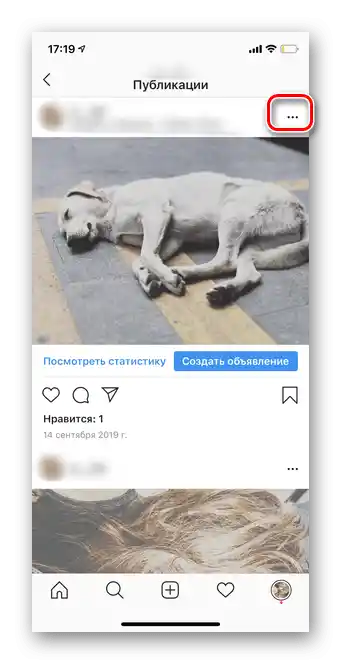
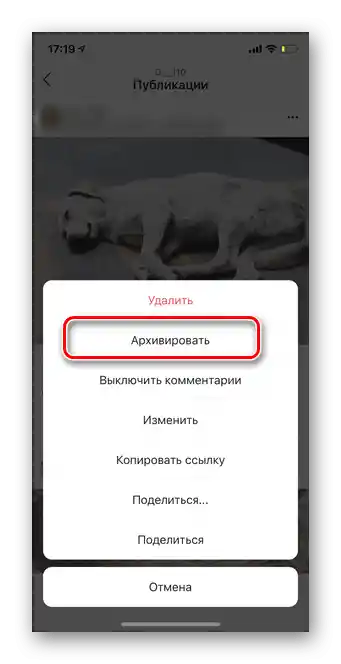
Повернення поста з архіву в стрічку
У будь-який час заархівований пост можна повернути в стрічку. Для цього необхідно виконати наступні дії:
Важливо! Розархівована фотографія буде додана не в кінець стрічки, а в той період, коли була видалена.
- Відкрийте акаунт і тапніть три горизонтальні смужки у правому верхньому куті.
- Перейдіть у розділ "Архів".
- Натисніть на "Архів".
- Виберіть рядок "Публікації".
- Вкажіть, який пост слід відновити.
- Тапніть три крапки над фотографією.
- Натисніть "Показати в профілі".